Microsoft Word 2016 Grunder
|
|
|
- Alexandra Bergqvist
- för 7 år sedan
- Visningar:
Transkript
1 WORD 2016 Grunder
2
3 INLEDNING Mål och förkunskaper...5 Pedagogiken...5 Hämta övningsfiler INTRODUKTION TILL WORD Starta programmet...7 Avsluta programmet...7 Programfönstret...8 Menyfliksområdet...9 Alternativknappar...11 Inställningar...12 Berätta vad du vill göra...13 Välja kommando/åtgärd...13 Få hjälp HANTERA DOKUMENT Backstage-vyn...15 Skapa nytt tomt dokument...16 Automatiska funktioner vid inskrift...18 Spara dokument...20 Spara dokument...20 Spara med nytt namn/på annan plats...22 Skapa ny mapp...22 Spara i annat filformat...22 Stänga dokument...23 Öppna dokument...24 Återuppta läsning...27 Växla mellan öppna dokument...28 Återskapa dokument...29 Återskapa dokument...29 Återställa dokument...30 Dokumentvyer...31 Navigeringsfönstret...32 Läsläge...33 Förhandsgranska dokument...35 Skriva ut dokument...36 Extra övningar REDIGERA TEXT Flytta insättningspunkten...38 Markera text...39 Redigera text...41 Infoga eller ersätta text...41 Radera text...41 Flytta text...43 Kopiera text...44 Inklistringsalternativ...45 Urklipp...45 Ångra kommando...47 Söka och ersätta text...48 Söka text...48 Söka och ersätta text...49 Symboler och specialtecken...51 Avstava text...52 Avstavning...52 Hårt och mjukt bindestreck...53 Hårt blanksteg...53 Språkkontroll...54 Automatisk stavnings- och grammatikkontroll...54 Manuell stavnings- och grammatikkontroll...56 Välja språk...57 Ordlistor...58 Autokorrigering...59 Extra övningar FORMAT Teckenformat...62 Formatera via fliken...63 Formatera via formateringsverktygsfältet...64 Formatera via dialogrutan...65 Formatera via tangentbordet...67 Styckeformat...68 Formatera via fliken...69 Formatera via formateringsverktygsfältet...69 Formatera via linjalen...70 Formatera via dialogrutan...71 Formatera via tangentbordet...72 Punkter och numrering...73 Skapa via fliken...73 Definiera ny lista...74 Ta bort lista...74 Automatiska listor...75 Kantlinjer och fyllning...76 Kantlinjer och fyllning via fliken...76 Kantlinjer och fyllning via dialogrutan...77 Radera formatering...78 Hämta format...79 Formatmallar...80 Använda formatmallar...80 Dokumentformatering...82 Välja tema...82 Välja formatuppsättning...83 Anpassa dokumentformat...83 Microsoft Word 2016 Grunder
4 Utskriftsformat...84 Formatera via fliken...84 Formatera via dialogrutan...85 Extra övningar BILDER Infoga bilder...90 Infoga onlinebilder...91 Redigera bilder...93 Flytta och kopiera bilder...93 Ta bort bilder...93 Ändra storlek på bilder...94 Beskära bilder...95 Bildformat...96 Layoutalternativ...97 Justeringsstödlinjer...97 Extra övningar TABBAR OCH TABELLER Tabbar Tabbar via linjalen Tabbar via dialogrutan Infoga tabell Tabell via fliken Tabell via dialogrutan Skriva text i tabell Formatera tabell Tabellformat Tecken- och styckeformat Redigera tabell Markera rader och kolumner Infoga rader och kolumner Ta bort rader och kolumner Ändra kolumnbredd Ändra radhöjd Extra övningar MALLAR Vad är mallar? Använda mallar Försättsblad Extra övningar SIDHANTERING Sidbrytning Automatisk sidbrytning Manuell sidbrytning Tom sida Ta bort sidbrytning Textflöde Sidhuvud och sidfot Infoga fördefinierat sidhuvud och sidfot Infoga eget sidhuvud och sidfot Ta bort sidhuvud och sidfot Annorlunda udda och jämna sidor Sidnummer Extra övningar PRAKTISKA ÖVNINGAR SAKREGISTER TANGENTBORDSGENVÄGAR
5 BACKSTAGE-VYN I Office 2016 använder du Backstage-vyn när du gör något med dina filer, till exempel skapar nya dokument eller skriver ut ett dokument. Klicka på fl i k e narkiv (File) för att visa Backstage-vyn. Vad som visas i vyn beror på om du har något dokument öppet eller inte. För att visa en lista över de senast använda dokumenten klickar du på Öppna (Open). Om du inte har något dokument öppet visas denna sida automatiskt när du visar fliken Arkiv (File). Om något dokument är öppet visas i stället Info (Info) med information om aktuellt dokument. Här kan du bland annat se var dokumentet är sparat, vilka som har behörigheter till det och dokumentets egenskaper som storlek, antal sidor och författare. Backstage-vyn 15 Skapa nytt tomt dokument 16 Spara dokument 20 Stänga dokument 23 Öppna dokument 24 Återskapa dokument 29 Dokumentvyer 31 Förhandsgranska dokument 35 Skriva ut dokument 36 Extra övningar 37 För att stänga Backstage-vyn och återgå till föregående flik trycker du på Esc-tangenten eller klickar på vänsterpilen högst upp. 15
6 SKAPA NYTT TOMT DOKUMENT När du skapar ett nytt tomt dokument får dokumentet det tillfälliga namnet Dokument följt av en siffra som betecknar nummerordningen på nya dokument. Varje dokument är en fil och den kan innehålla en eller flera sidor. För att skapa ett nytt tomt dokument gör du så här: 1 Klicka på fliken Arkiv (File) i menyfliksområdet. 2 Välj Nytt (New) på menyn till vänster i fönstret. 3 Klicka på Tomt dokument (Blank document). För att snabbt skapa en nytt tomt dokument kan du trycka på Ctrl+N Det nya dokumentet kommer att få de standardinställningar som finns i alla tomma dokument som skapas, till exempel standardmarginaler och teckensnitt. När du skriver text behöver du inte fundera på när du ska börja på ny rad. Programmet radbryter automatiskt när det behövs och skapar även nya sidor. Du kan även skapa nya dokument baserade på mallar som fi nns på din dator eller på Offi ce.com (om du har tillgång till internet). När du vill skapa ett nytt stycke trycker du på Retur. Insättningspunkten flyttas till nästa rad och du kan skriva text i ett nytt stycke. Du kan även infoga en radbrytning med S k i ft +Retur, vilket innebär att insättningspunkten flyttas ner till nästa rad, men fortfarande i samma stycke. 16
7 Vad är ett stycke? Ett stycke kan vara hur långt eller kort som helst. Om du skriver 15 sidor text, utan att trycka på Retur en enda gång, skapar du ett långt stycke. Om du skriver ett ord och därefter trycker på Retur har du också skapat ett stycke. Du kan även skapa helt tomma stycken genom att trycka på Retur utan att skriva någon text. Med andra ord skapas ett nytt stycke varje gång du trycker på tangenten Retur. Eftersom Word rad bryter texten automatiskt när insättningspunkten är i slutet av en rad, ska du aldrig trycka på Retur bara för att byta rad. Du ska endast trycka på Retur när du verkligen vill skapa ett nytt stycke. På bilden ser du ett dokument med tre stycken (rubriken och två textstycken). Varför är det här så viktigt då? Jo, om du i efterhand vill redigera dokumentet är det svårare att få snygga radbrytningar om du har radbrutit texten manuellt. Varje stycke har dessutom sin egen formatering. För att skapa enhetliga dokument som är snyggt formaterade är det viktigt att använda olika stycken för olika rubriknivåer och olika typer av brödtext. Visa dolda tecken För att kontrollera hur många stycken det finns i texten kan du visa dolda tecken, tecken som inte skrivs ut, till exempel blanksteg och styckebrytningar. Visa fliken Start och klicka på Visa alla (Home, Show/Hide ) i gruppen Stycke (Paragraph) för att visa eller dölja dolda tecken. När du visar alla tecken visas varje blanksteg som en liten punkt, stycke brytningar visas med ett stycketecken,, och radbrytningar visas med en liten böjd pil,, vilket du ser i sista stycket. Vill du ha ett större mellanrum mellan vissa stycken kan du infoga flera styckebrytningar, genom att trycka på Retur flera gånger. Insättnings punkt en flyttas ner en rad i taget. Vill du i stället infoga flera rader i samma stycke trycker du på S k i ft +Retur för att infoga radbrytningar. Varje stycke- respektive radbrytning hanteras som ett vanligt tecken, vilket innebär att om du tar bort tecknet försvinner stycke-/radbrytningen. 17
8 R adera felskrivning Upptäcker du att du precis har skrivit fel kan du trycka på Backsteg. Varje gång du trycker på Backsteg raderas tecknet till vänster om insättnings punkten. När du har raderat det som var fel, kan du fortsätta att skriva text. Genom att klicka med musen kan du flytta insättningspunkten i dokumentet. Placerar du insättningspunkten till vänster om tecknet du vill radera kan du trycka på Delete. Infogar du mer text flyttas eventuell efterföljande text framåt. Övning 1 Skriva text Skriv följande text i ett tomt dokument: Mitt första dokument Under den här kursen kommer jag att få lära mig att använda ordbehandlingsprogrammet Microsoft Word Jag kommer att få skapa olika dokument till det fi ktiva företaget Violas Handelsträdgård och på så sätt lära mig olika funktioner i programmet. Violas Handelsträdgård har sin huvudbutik i Stockholm och två mindre butiker belägna i Södertälje respektive Uppsala (Syd och Nord). Låt dokumentet vara öppet. Automatiska funktioner vid inskrift Automatisk stavningskontroll När du skriver text kommer den automatiska stavningskontrollen att kontrollera om orden är rättstavade. De ord som inte finns i ordlistan visas med en röd vågig understrykning. Om du högerklickar på ett markerat ord visas en snabbmeny där Word presenterar ett eller flera förslag på hur ordet kan stavas. Välj önskat ord för att ersätta det felstavade ordet. 18
9 Automatisk grammatikkontroll Word upptäcker även vissa grammatiska fel. Den grammatiska kontrollen kontrollerar att du skriver på rätt sätt när det gäller interpunktion, ordföljd, skiljetecken etcetera. Den text som inte överensstämmer med de grammatiska reglerna, visas med en blå vågig understrykning. Om du högerklickar på markeringen visas en snabbmeny med förslag på förändring tillsammans med en förklaring av grammatikregeln. Autokorrigering Det finns en inbyggd autokorrigering i programmet, vilket innebär att Word känner av vissa fel och rättar till dem omedelbart. Word känner till exempel av när du påbörjar ett nytt stycke eller en ny mening efter en punkt. Om du i sådana lägen glömmer att skriva stor bokstav rättar Word det automatiskt åt dig. Vissa ord som du stavar fel rättas automatiskt och om du skriver en webbadress görs den automatiskt om till en hyperlänk. När du pekar på den korrigerade texten visas en linje under den. Om du pekar på linjen visas knappen Alternativ för autokorrigering ( AutoCorrect Options). Du kan klicka på knappen för att visa de olika alternativen som finns för autokorrigeringsfunktionen. Här har vi hållt ner Skift-tangenten för länge, så det har blivit två versaler i början på ordet. När vi tryckte på Blanksteg rättades ordet automatiskt. Peka på ordet så visas en linje, peka på linjen och klicka sedan på knappen så visas en meny med olika alternativ. 19
10 SPARA DOKUMENT Vänj dig vid att spara dina dokument direkt när du skapar dem. Spara därefter dokumentet med jämna mellanrum. Skulle oturen vara framme och det till exempel blir strömavbrott, förlorar du i så fall bara de ändringar som du har gjort sedan den senaste gången du sparade. Om funktionen för återskapning är aktiverad har du dock oftast möjlighet att återskapa en del av ditt arbete. Spara dokument För att spara ditt arbete första gången, innan dokumentet har fått ett namn, gör du så här: 1 Klicka på fliken Arkiv och välj Spara som (File, Save As). Väljer du Spara (Save) visas ändå fönstret Spara som (Save As), eftersom filen inte har fått något namn ännu. 2 Kontrollera att Den här datorn (This PC) är markerad. 3 Till höger visas de senast använda mapparna. Klicka på någon av dem för att spara filen i den mappen. Vill du spara på någon annan plats klickar du på Bläddra (Browse). Du kan även klicka på knap pen Spara (Save) i verktygsfältet Snabbåtkomst (Quick Access). Är du inloggad med ett Microsoft-konto kan du spara fi len på OneDrive. Du kan då komma åt den från vilken dator som helst via internet
11 Nu visas dialogrutan Spara som (Save As). 4 Skriv önskat filnamn, som ersätter den markerade texten i rutan Filnamn (File name). 5 Om rätt mapp inte visas i adressfältet väljer du i vilken mapp, och/ eller på vilken enhet (till exempel hårddisk, nätverksenhet eller usbminne), som dokumentet ska sparas. 6 Klicka på Spara (Save). 5 I rutan Filnamn (File name) föreslår programmet ett fi lnamn som baseras på första raden i aktuellt dokument. Du kan inte använda följande tecken i fi lnamnet: < >? [ ] / \ : * Word lägger automatiskt till fi lnamnstillägget docx. Filnamnstillägget visas inte alltid, i fi llistor med detaljerad visning anges i stället fi ltypen i klartext, Microsoft Word-dokument (Microsoft Word Document). 4 6 När du har sparat dokumentet och gett det ett namn, räcker det att klicka på Spara (Save) i verktygsfältet Snabbåtkomst (Quick Access) för att spara det med samma namn. Du kan även välja Spara (Save) på fliken Arkiv (File). När dokumentet är sparat kan du avsluta programmet och stänga av datorn om du vill. Nästa gång du vill arbeta med samma dokument kan du öppna det och fortsätta där du slutade. OneDrive Genom att logga in med ditt Microsoft-konto i Office får du tillgång till OneDrive, där du kan spara och arbeta med dina dokument direkt i molnet. Via OneDrive kan du komma åt dina dokument var du än befinner dig och kan enkelt dela dem med andra personer. För att hantera filer på OneDrive visar du fliken Arkiv, väljer Öppna eller Spara som (File, Open/ Save As) och markerar OneDrive. 21
12 WORD 2016 Grunder I Word 2016 kan du utnyttja färdiga mallar och Office-teman för att skapa snygga och professionella dokument. I boken beskriver vi de viktigaste funktionerna för att du ska kunna skapa lättlästa dokument. Vi tittar på hur du redigerar, stavningskontrollerar och formaterar text, hur du använder formatmallar, dokumentmallar och teman samt hur du skapar och formaterar tabeller. Du kommer även få lära dig att infoga bilder och att anpassa dem så att layouten blir snygg, samt att infoga sidhuvud och sidfot i dokumentet. Till boken hör många övningar i varierande svårighetsgrad. Filerna till dessa laddar du ner utan kostnad från vår webbplats docendo.se, där finns även lösningsförslag till övningarna i pdf-format. Vår serie Inspira är grund- och fördjupningsböcker där du steg för steg får lära dig viktiga funktioner i programmen. Teoridelar varvas med övningar och böckerna fungerar både för lärarledd undervisning och självstudier. ISBN
Microsoft Word 2013 Grunder
 WORD 2013 Grunder Inledning Mål och förkunskaper...5 Pedagogiken...5 Hämta övningsfiler...6 1 Introduktion till Word Starta programmet...7 Avsluta programmet...7 Programfönstret...8 Menyfliksområdet...9
WORD 2013 Grunder Inledning Mål och förkunskaper...5 Pedagogiken...5 Hämta övningsfiler...6 1 Introduktion till Word Starta programmet...7 Avsluta programmet...7 Programfönstret...8 Menyfliksområdet...9
WORD FÖR OFFICE. Grunder
 WORD FÖR OFFICE 365 Grunder Word är ett ordbehandlingsprogram som används av många, både privatpersoner och företag. Du kan skapa både korta och långa, enkla och avancerade dokument med hjälp av Word.
WORD FÖR OFFICE 365 Grunder Word är ett ordbehandlingsprogram som används av många, både privatpersoner och företag. Du kan skapa både korta och långa, enkla och avancerade dokument med hjälp av Word.
Eva Ansell Ulrika Nilsson WORD 2008 MICROSOFT. för Mac
 Eva Ansell Ulrika Nilsson MICROSOFT WORD 2008 för Mac 1. Introduktion till Word 2008 för MAc A. Docendo-pedagogiken...6 B. Hämta övningsfiler...7 C. Starta programmet...8 D. Avsluta programmet...8 E. Programfönstret...9
Eva Ansell Ulrika Nilsson MICROSOFT WORD 2008 för Mac 1. Introduktion till Word 2008 för MAc A. Docendo-pedagogiken...6 B. Hämta övningsfiler...7 C. Starta programmet...8 D. Avsluta programmet...8 E. Programfönstret...9
Microsoft Word 2010 Grunder
 WORD 2010 GRUNDER Microsoft Word 2010 Grunder Inledning Mål och förkunskaper...5 Pedagogiken...5 Hämta övningsfiler...6 Del 1 1 Introduktion till Word Starta programmet...7 Avsluta programmet...7 Programfönstret...8
WORD 2010 GRUNDER Microsoft Word 2010 Grunder Inledning Mål och förkunskaper...5 Pedagogiken...5 Hämta övningsfiler...6 Del 1 1 Introduktion till Word Starta programmet...7 Avsluta programmet...7 Programfönstret...8
PUBLI SHER 2010 GRUNDER
 PUBLI SHER 2010 GRUNDER Microsoft Publisher 2010 Grunder Inledning Mål och förkunskaper...5 Pedagogiken...5 Hämta övningsfiler...6 Del 1 1 Introduktion till Publisher Starta programmet...7 Avsluta programmet...7
PUBLI SHER 2010 GRUNDER Microsoft Publisher 2010 Grunder Inledning Mål och förkunskaper...5 Pedagogiken...5 Hämta övningsfiler...6 Del 1 1 Introduktion till Publisher Starta programmet...7 Avsluta programmet...7
POWER POINT. Grunder
 POWER POINT 2016 Grunder INLEDNING Mål och förkunskaper...5 Pedagogiken...5 Hämta övningsfiler...6 1 INTRODUKTION TILL POWERPOINT Starta programmet...7 Avsluta programmet...7 Programfönstret...8 Menyfliksområdet...9
POWER POINT 2016 Grunder INLEDNING Mål och förkunskaper...5 Pedagogiken...5 Hämta övningsfiler...6 1 INTRODUKTION TILL POWERPOINT Starta programmet...7 Avsluta programmet...7 Programfönstret...8 Menyfliksområdet...9
Grunder PROJECT 2016
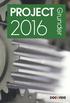 PROJECT 2016 Grunder INLEDNING Mål och förkunskaper...5 Pedagogiken...5 Hämta övningsfiler...6 1 INTRODUKTION TILL PROJECT Starta programmet...7 Avsluta programmet...7 Programfönstret...8 Menyfliksområdet...9
PROJECT 2016 Grunder INLEDNING Mål och förkunskaper...5 Pedagogiken...5 Hämta övningsfiler...6 1 INTRODUKTION TILL PROJECT Starta programmet...7 Avsluta programmet...7 Programfönstret...8 Menyfliksområdet...9
för alla OFFICE Office 365
 för alla OFFICE 365 Office 365 Copyright Docendo AB Det är förbjudet att kopiera bilder och text i denna bok genom att trycka, foto kopiera, skanna eller på annat sätt mångfaldiga enligt upphovsrättslagen.
för alla OFFICE 365 Office 365 Copyright Docendo AB Det är förbjudet att kopiera bilder och text i denna bok genom att trycka, foto kopiera, skanna eller på annat sätt mångfaldiga enligt upphovsrättslagen.
Microsoft Word 2000 Grunder
 Kapitel 1 Introduktion till Microsoft Word 2000 1 Läs detta först.......................................... 1-1 1.1 Mål.............................................. 1-2 1.2 Förkunskaper......................................
Kapitel 1 Introduktion till Microsoft Word 2000 1 Läs detta först.......................................... 1-1 1.1 Mål.............................................. 1-2 1.2 Förkunskaper......................................
Microsoft Access 2016 Grunder
 ACCESS 2016 Grunder INLEDNING Mål och förkunskaper...5 Pedagogiken...5 Hämta övningsfiler...6 Övningsdatabaserna...7 1 INTRODUKTION TILL ACCESS Starta programmet...8 Avsluta programmet...8 Programfönstret...9
ACCESS 2016 Grunder INLEDNING Mål och förkunskaper...5 Pedagogiken...5 Hämta övningsfiler...6 Övningsdatabaserna...7 1 INTRODUKTION TILL ACCESS Starta programmet...8 Avsluta programmet...8 Programfönstret...9
POWER POINT. Grunder
 POWER POINT 2013 Grunder INLEDNING Mål och förkunskaper...5 Pedagogiken...5 Hämta övningsfiler...6 1 INTRODUKTION TILL POWERPOINT Starta programmet...7 Avsluta programmet...7 Programfönstret...8 Menyfliksområdet...9
POWER POINT 2013 Grunder INLEDNING Mål och förkunskaper...5 Pedagogiken...5 Hämta övningsfiler...6 1 INTRODUKTION TILL POWERPOINT Starta programmet...7 Avsluta programmet...7 Programfönstret...8 Menyfliksområdet...9
WORD 2010 PROGRAMHANTERING. Programhantering Microsoft Offi ce ARBETA MED PROGRAM 2 NÄTVERK 3 SÖKA INFORMATION PÅ INTERNET
 Programhantering Microsoft Offi ce 2010 PROGRAMHANTERING 1 ARBETA MED PROGRAM 2 NÄTVERK 3 SÖKA INFORMATION PÅ INTERNET 1 INTRODUKTION TILL WORD 2 HANTERA DOKUMENT 3 REDIGERA TEXT 4 FORMAT 5 TABBAR OCH
Programhantering Microsoft Offi ce 2010 PROGRAMHANTERING 1 ARBETA MED PROGRAM 2 NÄTVERK 3 SÖKA INFORMATION PÅ INTERNET 1 INTRODUKTION TILL WORD 2 HANTERA DOKUMENT 3 REDIGERA TEXT 4 FORMAT 5 TABBAR OCH
Microsoft Excel 2013 Grunder
 EXCEL 2013 Grunder EXCEL 2013 Grunder Inledning Mål och förkunskaper...5 Pedagogiken...5 Hämta övningsfiler...6 1 Introduktion till Excel Starta programmet...7 Avsluta programmet...7 Programfönstret...8
EXCEL 2013 Grunder EXCEL 2013 Grunder Inledning Mål och förkunskaper...5 Pedagogiken...5 Hämta övningsfiler...6 1 Introduktion till Excel Starta programmet...7 Avsluta programmet...7 Programfönstret...8
Förord... 5. Skärmbilden... 6. Standardverktygsfältet:... 6 Standardverktygsfältet:... 7 Formateringsverktygsfältet:... 10. Tangentbordet...
 sid 1 Innehållsförteckning Förord... 5 Skärmbilden... 6 Standardverktygsfältet:... 6 Standardverktygsfältet:... 7 Formateringsverktygsfältet:... 10 Formateringsverktygsfältet:... 10 Ändra skärmbildens
sid 1 Innehållsförteckning Förord... 5 Skärmbilden... 6 Standardverktygsfältet:... 6 Standardverktygsfältet:... 7 Formateringsverktygsfältet:... 10 Formateringsverktygsfältet:... 10 Ändra skärmbildens
POWER POINT 2010 GRUNDER
 POWER POINT 2010 GRUNDER Microsoft PowerPoint 2010 Grunder Inledning Mål och förkunskaper...5 Pedagogiken...5 Hämta övningsfiler...6 Del 1 1 Introduktion till PowerPoint Starta programmet...7 Avsluta programmet...7
POWER POINT 2010 GRUNDER Microsoft PowerPoint 2010 Grunder Inledning Mål och förkunskaper...5 Pedagogiken...5 Hämta övningsfiler...6 Del 1 1 Introduktion till PowerPoint Starta programmet...7 Avsluta programmet...7
Grunder PROJECT 2013
 PROJECT 2013 Grunder Inledning Mål och förkunskaper...5 Pedagogiken...5 Hämta övningsfiler...6 1 Introduktion till Project Starta programmet...7 Avsluta programmet...7 Programfönstret...8 Menyfliksområdet...9
PROJECT 2013 Grunder Inledning Mål och förkunskaper...5 Pedagogiken...5 Hämta övningsfiler...6 1 Introduktion till Project Starta programmet...7 Avsluta programmet...7 Programfönstret...8 Menyfliksområdet...9
Kapitel 1 Microsoft Word 2000
 ADM1205 Innehåll Läs detta först 1 Kursens mål... X 2 Kursmaterialets uppläggning... X 3 Kursmaterialets utformning... X 4 Installation av övningsfiler... X 5 Facit... XI 6 Innehåll på CD:n... XI Kapitel
ADM1205 Innehåll Läs detta först 1 Kursens mål... X 2 Kursmaterialets uppläggning... X 3 Kursmaterialets utformning... X 4 Installation av övningsfiler... X 5 Facit... XI 6 Innehåll på CD:n... XI Kapitel
Snabbstartsguide. Verktygsfältet Snabbåtkomst Kommandona här är alltid synliga. Högerklicka på ett kommando om du vill lägga till det här.
 Snabbstartsguide Microsoft Word 2013 ser annorlunda ut jämfört med tidigare versioner, så vi har skapat den här guiden så att du så snabbt som möjligt ska komma igång. Verktygsfältet Snabbåtkomst Kommandona
Snabbstartsguide Microsoft Word 2013 ser annorlunda ut jämfört med tidigare versioner, så vi har skapat den här guiden så att du så snabbt som möjligt ska komma igång. Verktygsfältet Snabbåtkomst Kommandona
LATHUND WORD 2003. RXK Läromedel Tel: 08-580 886 00, Fax: 08-580 886 08 www.rxk.se, e-post: info@rxk.se
 LATHUND WORD 2003 RXK Läromedel Tel: 08-580 886 00, Fax: 08-580 886 08 www.rxk.se, e-post: info@rxk.se Detta material är författat av RXK Läromedel. Mångfaldigande av någon del av eller hela innehållet
LATHUND WORD 2003 RXK Läromedel Tel: 08-580 886 00, Fax: 08-580 886 08 www.rxk.se, e-post: info@rxk.se Detta material är författat av RXK Läromedel. Mångfaldigande av någon del av eller hela innehållet
Innehåll. Läs detta först. Kapitel 1 Microsoft Word 2003
 ADM1205 Offi ce 2003 Innehåll Läs detta först 1 Kursens mål... X 2 Kursmaterialets uppläggning... X 3 Kursmaterialets utformning... X 4 Installation av övningsfi ler... X 5 Facit... XI 6 Innehåll på CD:n...
ADM1205 Offi ce 2003 Innehåll Läs detta först 1 Kursens mål... X 2 Kursmaterialets uppläggning... X 3 Kursmaterialets utformning... X 4 Installation av övningsfi ler... X 5 Facit... XI 6 Innehåll på CD:n...
INSPIRA. Microsoft. Word 2007 Grunder
 INSPIRA Microsoft Word 007 Grunder Del 1 1. Introduktion till Word 8. Hantera dokument 15 3. Redigera text 30. Format 53 3 REDIGERA TEXT REDIGERA TEXT Flytta insättningspunkten 30 Markera text 31 Redigera
INSPIRA Microsoft Word 007 Grunder Del 1 1. Introduktion till Word 8. Hantera dokument 15 3. Redigera text 30. Format 53 3 REDIGERA TEXT REDIGERA TEXT Flytta insättningspunkten 30 Markera text 31 Redigera
Författare DNR: Diarienummer. Manual för Mittuniversitetets Officemallar
 2016-12-20 Författare DNR: Diarienummer Innehållsförteckning Allmänt om Wordmallarna... 2 Fliken Mittuniversitetet... 2 Skapa ett nytt dokument... 2 Dialogrutor... 3 Fylla i ett dokument... 4 Fylla i ett
2016-12-20 Författare DNR: Diarienummer Innehållsförteckning Allmänt om Wordmallarna... 2 Fliken Mittuniversitetet... 2 Skapa ett nytt dokument... 2 Dialogrutor... 3 Fylla i ett dokument... 4 Fylla i ett
Grundläggande Ordbehandling Microsoft Word
 Grundläggande Ordbehandling Microsoft Word Programfönstret Namnlist Verktygsfält Menyrad Vågrät linjal Lodrät linjal Rullningslist Statusfält Menyer och Verktygsfält Visa eller dölja ett verktygsfält Högerklicka
Grundläggande Ordbehandling Microsoft Word Programfönstret Namnlist Verktygsfält Menyrad Vågrät linjal Lodrät linjal Rullningslist Statusfält Menyer och Verktygsfält Visa eller dölja ett verktygsfält Högerklicka
ECDL OFFICE 2010 DEL 1
 ECDL OFFICE 2010 DEL 1 ECDL Microsoft Offi ce 2010 DEL 1 ALLMÄN IT-KUNSKAP WINDOWS 7 WORD 2010 EXCEL 2010 DEL 2 EXCEL 2010 REGISTERHANTERING POWERPOINT 2010 OUTLOOK 2010 Allmän IT-kunskap 1 Hårdvara Vad
ECDL OFFICE 2010 DEL 1 ECDL Microsoft Offi ce 2010 DEL 1 ALLMÄN IT-KUNSKAP WINDOWS 7 WORD 2010 EXCEL 2010 DEL 2 EXCEL 2010 REGISTERHANTERING POWERPOINT 2010 OUTLOOK 2010 Allmän IT-kunskap 1 Hårdvara Vad
LATHUND PUBLISHER 2000
 LATHUND PUBLISHER 2000 RXK Läromedel AB, Riddarplatsen 36 Plan 7 177 30 Järfälla Tel: 08-580 886 00, Fax: 08-580 259 40 www.rxk.se, e-post: info@rxk.se Detta material är författat av RXK Läromedel AB.
LATHUND PUBLISHER 2000 RXK Läromedel AB, Riddarplatsen 36 Plan 7 177 30 Järfälla Tel: 08-580 886 00, Fax: 08-580 259 40 www.rxk.se, e-post: info@rxk.se Detta material är författat av RXK Läromedel AB.
Word kortkommando. 5. I rutan till höger klickar du på kommandot eller elementet.
 kortkommando Kortkommandon Koppla kortkommandon till menykommandon eller andra element Du kan koppla ett kortkommando till ett kommando, ett makro, ett teckensnitt, en autotextpost, en formatmall eller
kortkommando Kortkommandon Koppla kortkommandon till menykommandon eller andra element Du kan koppla ett kortkommando till ett kommando, ett makro, ett teckensnitt, en autotextpost, en formatmall eller
Personlig anpassning av Microsoft Word 2013. Vers. 20131001
 Personlig anpassning av Microsoft Word 2013 Vers. 20131001 Innehållsförteckning: Menyer... 3 Ta bort menyflikarnas ikoner... 3 Anpassning av snabbåtkomstfältet... 4 Tangentbordskommandon... 5 Kortkommandon
Personlig anpassning av Microsoft Word 2013 Vers. 20131001 Innehållsförteckning: Menyer... 3 Ta bort menyflikarnas ikoner... 3 Anpassning av snabbåtkomstfältet... 4 Tangentbordskommandon... 5 Kortkommandon
POWER POINT FÖRDJUPNING
 POWER POINT 010 FÖRDJUPNING Microsoft PowerPoint 010 Fördjupning Inledning Mål och förkunskaper...5 Pedagogiken...5 Hämta övningsfiler...6 1 Teman Del 1 Skapa presentation med tema...7 Välja tema...8 Redigera
POWER POINT 010 FÖRDJUPNING Microsoft PowerPoint 010 Fördjupning Inledning Mål och förkunskaper...5 Pedagogiken...5 Hämta övningsfiler...6 1 Teman Del 1 Skapa presentation med tema...7 Välja tema...8 Redigera
Sida 1 av (9) Instruktion Word
 Sida 1 av (9) Instruktion Word Menyfliksområdet... 2 Snabbåtkomst... 3 Skapa nytt dokument... 3 Skriva in text... 4 Marginalinställningar... 4 Tabulatorinställningar... 5 Placera ut nya tabbar... 5 Ta
Sida 1 av (9) Instruktion Word Menyfliksområdet... 2 Snabbåtkomst... 3 Skapa nytt dokument... 3 Skriva in text... 4 Marginalinställningar... 4 Tabulatorinställningar... 5 Placera ut nya tabbar... 5 Ta
ECDL OFFICE 2010 DEL 1
 ECDL OFFICE 2010 DEL 1 ECDL Microsoft Offi ce 2010 DEL 1 ALLMÄN IT-KUNSKAP WINDOWS VISTA WORD 2010 EXCEL 2010 DEL 2 EXCEL 2010 REGISTERHANTERING POWERPOINT 2010 OUTLOOK 2010 Allmän IT-kunskap 1 Hårdvara
ECDL OFFICE 2010 DEL 1 ECDL Microsoft Offi ce 2010 DEL 1 ALLMÄN IT-KUNSKAP WINDOWS VISTA WORD 2010 EXCEL 2010 DEL 2 EXCEL 2010 REGISTERHANTERING POWERPOINT 2010 OUTLOOK 2010 Allmän IT-kunskap 1 Hårdvara
EXCEL. Pivottabeller
 EXCEL 2016 Pivottabeller INLEDNING Mål och förkunskaper...5 Pedagogiken...5 Hämta övningsfiler...6 1 TABELLER Skapa tabell...7 Verktyget Snabbanalys...7 Fliken Infoga...8 Ta bort tabellområde...9 Redigera
EXCEL 2016 Pivottabeller INLEDNING Mål och förkunskaper...5 Pedagogiken...5 Hämta övningsfiler...6 1 TABELLER Skapa tabell...7 Verktyget Snabbanalys...7 Fliken Infoga...8 Ta bort tabellområde...9 Redigera
LATHUND WORD XP/2002 SV/EN
 LATHUND WORD XP/2002 SV/EN RXK Läromedel, Riddarplatsen 36 Plan 7 177 30 Järfälla Tel: 08-580 886 00, Fax: 08-580 259 40 www.rxk.se, e-post: info@rxk.se Detta material är författat av RXK Läromedel. Mångfaldigande
LATHUND WORD XP/2002 SV/EN RXK Läromedel, Riddarplatsen 36 Plan 7 177 30 Järfälla Tel: 08-580 886 00, Fax: 08-580 259 40 www.rxk.se, e-post: info@rxk.se Detta material är författat av RXK Läromedel. Mångfaldigande
LATHUND WORD 2000. RXK Läromedel AB, Riddarplatsen 36 Plan 7 177 30 Järfälla Tel: 08-580 886 00, Fax: 08-580 259 40 www.rxk.se, e-post: info@rxk.
 LATHUND WORD 2000 RXK Läromedel AB, Riddarplatsen 36 Plan 7 177 30 Järfälla Tel: 08-580 886 00, Fax: 08-580 259 40 www.rxk.se, e-post: info@rxk.se Detta material är författat av RXK Läromedel AB. Mångfaldigande
LATHUND WORD 2000 RXK Läromedel AB, Riddarplatsen 36 Plan 7 177 30 Järfälla Tel: 08-580 886 00, Fax: 08-580 259 40 www.rxk.se, e-post: info@rxk.se Detta material är författat av RXK Läromedel AB. Mångfaldigande
Microsoft Word. Lathund för. Innehåll. www.bit.mah.se/support. Autokorrigering. Autotext. Format
 Lathund för Microsoft Word Innehåll Autokorrigering 1 2 3 4 5 6 7 8 9 4 Format På denna rullgardinsmeny väljer du om du vill skriva brödtext, rubriker osv. Mycket bra verktyg om du arbetar med formatmallar.
Lathund för Microsoft Word Innehåll Autokorrigering 1 2 3 4 5 6 7 8 9 4 Format På denna rullgardinsmeny väljer du om du vill skriva brödtext, rubriker osv. Mycket bra verktyg om du arbetar med formatmallar.
Personlig anpassning av Microsoft Word 2007. Vers. 20101001
 Personlig anpassning av Microsoft Word 2007 Vers. 20101001 Innehållsförteckning: Menyer... 3 Ta bort menyflikarnas ikoner... 3 Anpassning av snabbåtkomstfältet... 4 Tangentbordskommandon... 4 Kortkommandon
Personlig anpassning av Microsoft Word 2007 Vers. 20101001 Innehållsförteckning: Menyer... 3 Ta bort menyflikarnas ikoner... 3 Anpassning av snabbåtkomstfältet... 4 Tangentbordskommandon... 4 Kortkommandon
Lektion 5 MS Powerpoint
 Lektion 5 MS Powerpoint Version 1.0 Författare: Juha Söderqvist 1 Innehåll 1. Introduktion... 1 1.1 Konkurrerande programvara... 1 2 Powerpoint 2016 - Grafiska gränssnitt... 1 3 Hello World... 2 3.1 Hello
Lektion 5 MS Powerpoint Version 1.0 Författare: Juha Söderqvist 1 Innehåll 1. Introduktion... 1 1.1 Konkurrerande programvara... 1 2 Powerpoint 2016 - Grafiska gränssnitt... 1 3 Hello World... 2 3.1 Hello
INSPIRA. Microsoft. Excel 2007 Grunder
 INSPIRA Microsoft Excel 2007 Grunder Del 1 1. Introduktion till Excel 8 2. Hantera en arbetsbok 15 3. Formler och format 38 1 INTRODUKTION TILL EXCEL INTRODUKTION TILL EXCEL Starta programmet 8 Avsluta
INSPIRA Microsoft Excel 2007 Grunder Del 1 1. Introduktion till Excel 8 2. Hantera en arbetsbok 15 3. Formler och format 38 1 INTRODUKTION TILL EXCEL INTRODUKTION TILL EXCEL Starta programmet 8 Avsluta
Personlig anpassning av Microsoft Word 2003. Vers 20101001
 Personlig anpassning av Microsoft Word 2003 Vers 20101001 Innehållsförteckning Startåtgärdsfönster... 3 Anpassa antalet ikoner... 3 Lägga till ett nytt verktygsfält... 4 Återställ till normalläge... 4
Personlig anpassning av Microsoft Word 2003 Vers 20101001 Innehållsförteckning Startåtgärdsfönster... 3 Anpassa antalet ikoner... 3 Lägga till ett nytt verktygsfält... 4 Återställ till normalläge... 4
ECDL OFFICE 2010 DEL 1
 ECDL OFFICE 2010 DEL 1 ECDL Microsoft Offi ce 2010 DEL 1 ALLMÄN IT-KUNSKAP WINDOWS 7 WORD 2010 EXCEL 2010 DEL 2 ACCESS 2010 POWERPOINT 2010 OUTLOOK 2010 Allmän IT-kunskap 1 Hårdvara Vad är hårdvara?...
ECDL OFFICE 2010 DEL 1 ECDL Microsoft Offi ce 2010 DEL 1 ALLMÄN IT-KUNSKAP WINDOWS 7 WORD 2010 EXCEL 2010 DEL 2 ACCESS 2010 POWERPOINT 2010 OUTLOOK 2010 Allmän IT-kunskap 1 Hårdvara Vad är hårdvara?...
Microsoft Access 2013 Grunder
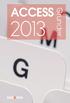 ACCESS 013 Grunder Inledning Mål och förkunskaper...5 Pedagogiken...5 Hämta övningsfiler...6 Övningsdatabaserna...7 1 Introduktion till Access Starta programmet...8 Avsluta programmet...8 Programfönstret...9
ACCESS 013 Grunder Inledning Mål och förkunskaper...5 Pedagogiken...5 Hämta övningsfiler...6 Övningsdatabaserna...7 1 Introduktion till Access Starta programmet...8 Avsluta programmet...8 Programfönstret...9
EXCEL. Pivottabeller
 EXCEL 2013 Pivottabeller EXCEL 2013 Grunder INLEDNING Mål och förkunskaper...5 Pedagogiken...5 Hämta övningsfiler...6 1 TABELLER Skapa tabell...7 Verktyget Snabbanalys...7 Fliken Infoga...8 Ta bort tabellområde...9
EXCEL 2013 Pivottabeller EXCEL 2013 Grunder INLEDNING Mål och förkunskaper...5 Pedagogiken...5 Hämta övningsfiler...6 1 TABELLER Skapa tabell...7 Verktyget Snabbanalys...7 Fliken Infoga...8 Ta bort tabellområde...9
Dags att skriva uppsats?
 Dags att skriva uppsats? Grundkurs i Word 2010 SDM Studentdatorutbildning vid Malmö högskola Att skriva i Word! 1 Börja skriva/skapa ditt dokument- något att tänka på 1 Spara ditt dokument 1 Bra att veta
Dags att skriva uppsats? Grundkurs i Word 2010 SDM Studentdatorutbildning vid Malmö högskola Att skriva i Word! 1 Börja skriva/skapa ditt dokument- något att tänka på 1 Spara ditt dokument 1 Bra att veta
Innehåll Datorkunskap
 Innehåll Datorkunskap Kapitel 1 Läs Detta Först 1 Kursmaterialets Uppläggning... 4 2 Kursmaterialets Utformning... 5 3 Installation av Övningsfiler... 5 Kapitel 2 Allmän IT-Kunskap 1 Datorn i Samhället...
Innehåll Datorkunskap Kapitel 1 Läs Detta Först 1 Kursmaterialets Uppläggning... 4 2 Kursmaterialets Utformning... 5 3 Installation av Övningsfiler... 5 Kapitel 2 Allmän IT-Kunskap 1 Datorn i Samhället...
Innehållsförteckning. Kurs i MS Office 2010-2013 våren 2013 Word
 Kurs i MS Office 2010-2013 våren 2013 Word Innehållsförteckning Office 2013 Översikt... 2 Introduktion till Office 2013 Sv... 2 Gränssnitt med menyflikar... 2 ARKIV fliken Backstage vyn... 2 Flytta/ändra
Kurs i MS Office 2010-2013 våren 2013 Word Innehållsförteckning Office 2013 Översikt... 2 Introduktion till Office 2013 Sv... 2 Gränssnitt med menyflikar... 2 ARKIV fliken Backstage vyn... 2 Flytta/ändra
Grundläggande IT för SENIORER WINDOWS 10. Eva Ansell
 SENIORER Grundläggande IT för WINDOWS 10 Eva Ansell Innehåll 1 INTRODUKTION.... 7 Grundläggande om datorn...........7 Vad är Windows?...7 Starta och avsluta Windows 10...9 Starta datorn.... 9 Stänga av
SENIORER Grundläggande IT för WINDOWS 10 Eva Ansell Innehåll 1 INTRODUKTION.... 7 Grundläggande om datorn...........7 Vad är Windows?...7 Starta och avsluta Windows 10...9 Starta datorn.... 9 Stänga av
MS WORD 97. Microsoft Word Lathund för att arbeta med kortkommandon. Utgivare Syncentralernas Datateam Stockholm
 MS WORD 97 Microsoft Word 2013 Lathund för att arbeta med kortkommandon Utgivare Syncentralernas Datateam Stockholm 2013-01-19 Innehållsförteckning Öppna ett dokument.... 3 Öppna ett dokument från USB-minne....
MS WORD 97 Microsoft Word 2013 Lathund för att arbeta med kortkommandon Utgivare Syncentralernas Datateam Stockholm 2013-01-19 Innehållsförteckning Öppna ett dokument.... 3 Öppna ett dokument från USB-minne....
Microsoft Excel 2010 Grunder
 EXCEL 2010 GRUNDER EXCEL 2010 GRUNDER Microsoft Excel 2010 Grunder Inledning Mål och förkunskaper...5 Docendo-pedagogiken...5 Hämta övningsfiler...6 del 1 1 Introduktion till Excel Starta programmet...7
EXCEL 2010 GRUNDER EXCEL 2010 GRUNDER Microsoft Excel 2010 Grunder Inledning Mål och förkunskaper...5 Docendo-pedagogiken...5 Hämta övningsfiler...6 del 1 1 Introduktion till Excel Starta programmet...7
Word 2003. bengt hedlund
 Word 2003 bengt hedlund Det här dokumentet är tänkt underlätta för Dig när Du arbetar med Word. I kursen Datagrund, när Du skriver en rapport i någon annan kurs, eller i varje sammanhang när Du vill använda
Word 2003 bengt hedlund Det här dokumentet är tänkt underlätta för Dig när Du arbetar med Word. I kursen Datagrund, när Du skriver en rapport i någon annan kurs, eller i varje sammanhang när Du vill använda
Microsoft. Excel 2010. Migrera till Excel 2001. från Excel 2003
 I den här guiden Migrera till Excel 2001 Microsoft skiljer sig rent utseendemässigt mycket, så vi har skapat den här guiden för att hjälpa dig att snabbare lära dig programmet. Här kan du läsa om de viktigaste
I den här guiden Migrera till Excel 2001 Microsoft skiljer sig rent utseendemässigt mycket, så vi har skapat den här guiden för att hjälpa dig att snabbare lära dig programmet. Här kan du läsa om de viktigaste
PROJECT 2010 GRUNDER
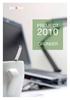 PROJECT 2010 GRUNDER Microsoft Project 2010 Grunder Inledning Mål och förkunskaper...5 Pedagogiken...5 Hämta övningsfiler...6 Del 1 1 Introduktion till Project Starta programmet...7 Avsluta programmet...7
PROJECT 2010 GRUNDER Microsoft Project 2010 Grunder Inledning Mål och förkunskaper...5 Pedagogiken...5 Hämta övningsfiler...6 Del 1 1 Introduktion till Project Starta programmet...7 Avsluta programmet...7
INNEHÅLL DEL 2 FORMATERA KALKYL DEL 1 SKAPA KALKYL
 1. INTRODUKTION TILL EXCEL 2008... 5 A. Docendo-pedagogiken...6 B. Hämta övningsfiler...7 C. Starta programmet...8 D. Avsluta programmet...8 E. Programfönstret...9 F. Elementgalleriet...10 G. Verktygslådan...11
1. INTRODUKTION TILL EXCEL 2008... 5 A. Docendo-pedagogiken...6 B. Hämta övningsfiler...7 C. Starta programmet...8 D. Avsluta programmet...8 E. Programfönstret...9 F. Elementgalleriet...10 G. Verktygslådan...11
Nyheter i Word 2010. Nytt utseende. Arkiv
 Nyheter i Word 2010 Nytt utseende Programfönstret i Office 2010 har ett nytt utseende. Likt Office 2003 är Arkiv tillbaka. Som i Office 2007 finns det flikar och grupper i det övre verktygsfältet. Arkiv
Nyheter i Word 2010 Nytt utseende Programfönstret i Office 2010 har ett nytt utseende. Likt Office 2003 är Arkiv tillbaka. Som i Office 2007 finns det flikar och grupper i det övre verktygsfältet. Arkiv
Snabbstartsguide. Navigeringsfönster Använd navigeringsfönstret om du vill flytta runt i publikationen, lägga till och ta bort sidor.
 Snabbstartsguide Microsoft Publisher 2013 ser annorlunda ut jämfört med tidigare versioner, så vi har skapat den här guiden så att du så snabbt som möjligt ska komma igång. Verktygsfältet Snabbåtkomst
Snabbstartsguide Microsoft Publisher 2013 ser annorlunda ut jämfört med tidigare versioner, så vi har skapat den här guiden så att du så snabbt som möjligt ska komma igång. Verktygsfältet Snabbåtkomst
SENIORER SENIORER. Grundläggande IT för. Windows 7. Grundläggande IT för. Windows 7. Eva Ansell Marianne Ahlgren. Eva Ansell Marianne Ahlgren
 600 IT för seniorer Windows 7.qxp 2011-06-0 10:27 Sida 1 Eva Ansell Marianne Ahlgren Eva Ansell Marianne Ahlgren Grundläggande IT för SENIORER Windows 7 Det här är en bok för dig som behöver grundläggande
600 IT för seniorer Windows 7.qxp 2011-06-0 10:27 Sida 1 Eva Ansell Marianne Ahlgren Eva Ansell Marianne Ahlgren Grundläggande IT för SENIORER Windows 7 Det här är en bok för dig som behöver grundläggande
Lathund Claro Read Plus
 Lathund Claro Read Plus Innehållsförteckning LathundWord Read Plus V 5...1 Innehållsförteckning...1 Starta... 2 Knappbeskrivning... 2 Börja läsa... 2 Börja skriva... 2 Knapp 8 Inställningar... 3 Knapp
Lathund Claro Read Plus Innehållsförteckning LathundWord Read Plus V 5...1 Innehållsförteckning...1 Starta... 2 Knappbeskrivning... 2 Börja läsa... 2 Börja skriva... 2 Knapp 8 Inställningar... 3 Knapp
Programfönster. Daniel Cronholm, Sensus december
 Programfönster I den här övningen tränar du på olika programfönster. Alla övningar har facit och går att göra på egen hand. Om du ska göra datakörkortet är det här extra bra övningar att träna på. Daniel
Programfönster I den här övningen tränar du på olika programfönster. Alla övningar har facit och går att göra på egen hand. Om du ska göra datakörkortet är det här extra bra övningar att träna på. Daniel
Migrera till PowerPoint 2010
 I den här guiden Microsoft Microsoft PowerPoint 2010 skiljer sig rent utseendemässigt mycket, så vi har skapat den här guiden för att hjälpa dig att snabbare lära dig programmet. Här kan du läsa om de
I den här guiden Microsoft Microsoft PowerPoint 2010 skiljer sig rent utseendemässigt mycket, så vi har skapat den här guiden för att hjälpa dig att snabbare lära dig programmet. Här kan du läsa om de
Grunderna i Word. Identifiera gränssnittsobjekt som du kan använda för att utföra vanliga uppgifter.
 Grunderna i Word Word är ett effektivt ordbehandlings- och layoutprogram, men för att kunna använda det på bästa sätt måste du först förstå grunderna. I de här självstudierna beskrivs vissa av de aktiviteter
Grunderna i Word Word är ett effektivt ordbehandlings- och layoutprogram, men för att kunna använda det på bästa sätt måste du först förstå grunderna. I de här självstudierna beskrivs vissa av de aktiviteter
EXCEL 2010 FÖRDJUPNING
 EXCEL 2010 FÖRDJUPNING Microsoft Excel 2010 Fördjupning Inledning Mål och förkunskaper... 5 Pedagogiken... 5 Hämta övningsfiler... 6 Del 1 1 Diagram och bilder Skapa diagram... 7 Snabblayout... 8 Diagrammets
EXCEL 2010 FÖRDJUPNING Microsoft Excel 2010 Fördjupning Inledning Mål och förkunskaper... 5 Pedagogiken... 5 Hämta övningsfiler... 6 Del 1 1 Diagram och bilder Skapa diagram... 7 Snabblayout... 8 Diagrammets
Innehåll. Läs detta först. Kapitel 1 Repetition. Word 2003 Advanced
 Word 2003 Advanced Innehåll Läs detta först 1 Kursens mål... VII 2 Kursmaterialets uppläggning... VII 3 Kursmaterialets utformning... VIII 4 Installation av övningsfi ler... VIII 5 Facit... IX 6 Innehåll
Word 2003 Advanced Innehåll Läs detta först 1 Kursens mål... VII 2 Kursmaterialets uppläggning... VII 3 Kursmaterialets utformning... VIII 4 Installation av övningsfi ler... VIII 5 Facit... IX 6 Innehåll
FÖRETAGETS GRAFISKA PROFIL
 FÖRETAGETS GRAFISKA PROFIL och Microsoft Office 1 Innehållsförteckning Förord... 2 Företagets grafiska profil... 2 Färger... 2 Fonter (teckensnitt)... 2 Var börjar man? - PowerPoint... 2 Börja med att
FÖRETAGETS GRAFISKA PROFIL och Microsoft Office 1 Innehållsförteckning Förord... 2 Företagets grafiska profil... 2 Färger... 2 Fonter (teckensnitt)... 2 Var börjar man? - PowerPoint... 2 Börja med att
Snabbstartsguide. Visa fler alternativ Klicka på den här pilen för att visa fler alternativ i en dialogruta.
 Snabbstartsguide Microsoft PowerPoint 2013 ser annorlunda ut jämfört med tidigare versioner, så vi har skapat den här guiden för att hjälpa dig minimera din inlärningskurva. Hitta det du behöver Klicka
Snabbstartsguide Microsoft PowerPoint 2013 ser annorlunda ut jämfört med tidigare versioner, så vi har skapat den här guiden för att hjälpa dig minimera din inlärningskurva. Hitta det du behöver Klicka
Word-guide Introduktion
 Word-guide Introduktion På det kognitionsvetenskapliga programmet kommer du läsa kurser inom flera olika vetenskapsområden och för varje vetenskapsområde finns ett speciellt sätt att utforma rapporter.
Word-guide Introduktion På det kognitionsvetenskapliga programmet kommer du läsa kurser inom flera olika vetenskapsområden och för varje vetenskapsområde finns ett speciellt sätt att utforma rapporter.
Microsoft Word Boken behandlar grunderna i Word. Till vänster finns en meny med länk till innehållsförteckningen som är klickbar.
 Microsoft Word 2013 Boken behandlar grunderna i Word. Till vänster finns en meny med länk till innehållsförteckningen som är klickbar. Klicka på Tillbaka för att hoppa till föregående vy. Klicka på Sök
Microsoft Word 2013 Boken behandlar grunderna i Word. Till vänster finns en meny med länk till innehållsförteckningen som är klickbar. Klicka på Tillbaka för att hoppa till föregående vy. Klicka på Sök
när du arbetar med uppsatser och andra långa texter
 Tricks i Word när du arbetar med uppsatser och andra långa texter Åsa Kronkvist Högskolan Kristianstad Våren 2007 Innehåll Dags att skriva uppsats?... 3 Att tänka på innan du börjar... 3 Spara klokt...
Tricks i Word när du arbetar med uppsatser och andra långa texter Åsa Kronkvist Högskolan Kristianstad Våren 2007 Innehåll Dags att skriva uppsats?... 3 Att tänka på innan du börjar... 3 Spara klokt...
Microsoft Windows 10 Grunder
 WINDOWS 10 Grunder INLEDNING Mål och förkunskaper...5 Pedagogiken...5 Hämta övningsfiler...6 1 INTRODUKTION TILL WINDOWS Grundläggande om operativsystem...7 Starta och avsluta Windows 10...8 Välja kommandon...10
WINDOWS 10 Grunder INLEDNING Mål och förkunskaper...5 Pedagogiken...5 Hämta övningsfiler...6 1 INTRODUKTION TILL WINDOWS Grundläggande om operativsystem...7 Starta och avsluta Windows 10...8 Välja kommandon...10
ORDBEHANDLIG MED MICROSOFT WORD... 2 PRINCIPER... 2 STARTA PROGRAMMET... 2 ARBETSINSTÄLLNINGAR...
 MED MICROSOFT WORD 1 ORDBEHANDLIG MED MICROSOFT WORD... 2 PRINCIPER... 2 STARTA PROGRAMMET... 2 ARBETSINSTÄLLNINGAR... 2 Marginaler... 2 Sidnumrering... 2 Radavstånd... 3 VISNINGSLÄGEN... 3 SPARA DOKUMENT...
MED MICROSOFT WORD 1 ORDBEHANDLIG MED MICROSOFT WORD... 2 PRINCIPER... 2 STARTA PROGRAMMET... 2 ARBETSINSTÄLLNINGAR... 2 Marginaler... 2 Sidnumrering... 2 Radavstånd... 3 VISNINGSLÄGEN... 3 SPARA DOKUMENT...
Att skriva på datorn
 Att skriva på datorn Innehåll: Inledning 1 Tangentbordet 2 Att skriva i Word 4 Att skriva på Internet 7 Övningar 8 2 Inledning Välkommen till steg 2 av Internetkursen för nybörjare! Vid detta kurstillfälle
Att skriva på datorn Innehåll: Inledning 1 Tangentbordet 2 Att skriva i Word 4 Att skriva på Internet 7 Övningar 8 2 Inledning Välkommen till steg 2 av Internetkursen för nybörjare! Vid detta kurstillfälle
Lathund Excel 2010. Nytt utseende. Skapa Nytt. Flikar
 Lathund Excel 2010 Nytt utseende Programfönstret i Office 2010 har ett nytt utseende. Likt Office 2003 är Arkiv tillbaka. Under Arkiv hittar du de aktiviteter som i 2007 s version finns under Offic knappen
Lathund Excel 2010 Nytt utseende Programfönstret i Office 2010 har ett nytt utseende. Likt Office 2003 är Arkiv tillbaka. Under Arkiv hittar du de aktiviteter som i 2007 s version finns under Offic knappen
Kapitel 1 Introduktion Microsoft Excel 2003. Kapitel 2 Arbetsbok och kalkylblad
 Excel 2003 Grundkurs Innehåll Läs detta först 1 Kursens mål... X 2 Kursmaterialets uppläggning... X 3 Kursmaterialets utformning... XI 4 Installation av övningsfi ler... XI 5 Facit... XII 6 Innehåll på
Excel 2003 Grundkurs Innehåll Läs detta först 1 Kursens mål... X 2 Kursmaterialets uppläggning... X 3 Kursmaterialets utformning... XI 4 Installation av övningsfi ler... XI 5 Facit... XII 6 Innehåll på
Innehåll. Kapitel 1 Allmän IT-kunskap. Avsnitt 1 Allmän IT-kunskap... 1
 I Innehåll Kapitel 1 Allmän IT-kunskap Avsnitt 1 Allmän IT-kunskap... 1 1 Datorn i Samhället... 4 1.1 Informationssamhället... 4 1.2 Elektronisk handel... 5 2 Ergonomi... 5 2.1 Arbetsställning... 5 2.2
I Innehåll Kapitel 1 Allmän IT-kunskap Avsnitt 1 Allmän IT-kunskap... 1 1 Datorn i Samhället... 4 1.1 Informationssamhället... 4 1.2 Elektronisk handel... 5 2 Ergonomi... 5 2.1 Arbetsställning... 5 2.2
Excel kortkommando. Infoga rad, kolumn eller cell Ta bort rad, kolumn eller cell
 Excel kortkommando Kommando Allmänt F10 Ctrl + B eller Skift + F5 Ctrl + G Ctrl + H Ctrl + i F1 Ctrl + N Ctrl + O Ctrl + P Ctrl + S F12 eller Alt + F2 Ctrl + W eller Alt + F4 Skift + F1 Skift + F10 Ctrl
Excel kortkommando Kommando Allmänt F10 Ctrl + B eller Skift + F5 Ctrl + G Ctrl + H Ctrl + i F1 Ctrl + N Ctrl + O Ctrl + P Ctrl + S F12 eller Alt + F2 Ctrl + W eller Alt + F4 Skift + F1 Skift + F10 Ctrl
Visningslägen Innehållsförteckning Kursintroduktion Hämta övningsfiler Skärmbilden Redigera inskriven text Tangentbordet Flytta och kopiera text
 sid 1 Innehållsförteckning Kursintroduktion Hämta övningsfiler Skärmbilden Standardverktygsfältet: Standardverktygsfältet: Formateringsverktygsfältet: Formateringsverktygsfältet: Ändra skärmbildens utseende
sid 1 Innehållsförteckning Kursintroduktion Hämta övningsfiler Skärmbilden Standardverktygsfältet: Standardverktygsfältet: Formateringsverktygsfältet: Formateringsverktygsfältet: Ändra skärmbildens utseende
SÖKORDSREGISTER SÖKORD
 SÖKORDSREGISTER SÖKORD A Absoluta referenser... 133 Anpassa... 17 -Anpassa menyer... 17 -Anpassa verktygsfält... 18 -Anpassa verktygsknappar... 19 Arbetsbladsmenyraden... 20 Arbetsbok... 21 -Ny arbetsbok...
SÖKORDSREGISTER SÖKORD A Absoluta referenser... 133 Anpassa... 17 -Anpassa menyer... 17 -Anpassa verktygsfält... 18 -Anpassa verktygsknappar... 19 Arbetsbladsmenyraden... 20 Arbetsbok... 21 -Ny arbetsbok...
StarOffice 7 Office Suite Grunder
 Kapitel 1 Introduktion till StarOffice 7 1 Läs detta först.......................................... 1-1 1.1 Mål.............................................. 1-1 1.2 Förkunskaper......................................
Kapitel 1 Introduktion till StarOffice 7 1 Läs detta först.......................................... 1-1 1.1 Mål.............................................. 1-1 1.2 Förkunskaper......................................
Automatisera uppgifter med Visual Basic-makron
 Automatisera uppgifter med Visual Basic-makron Låt dig inte skrämmas även om du inte är bekant med makron. Ett makro är bara en inspelad rad tangenttryckningar och instruktioner som du kan använda för
Automatisera uppgifter med Visual Basic-makron Låt dig inte skrämmas även om du inte är bekant med makron. Ett makro är bara en inspelad rad tangenttryckningar och instruktioner som du kan använda för
Dokumentmall i Word för uppsatser i franska och italienska
 Dokumentmall i Word för uppsatser i franska och italienska Installation av mallen På en PC För att mallen ska kunna sparas på rätt ställe behöver datorn vara inställd på att visa dolda filer och mappar.
Dokumentmall i Word för uppsatser i franska och italienska Installation av mallen På en PC För att mallen ska kunna sparas på rätt ställe behöver datorn vara inställd på att visa dolda filer och mappar.
DATOR KUNSKAP OFFICE 2013
 DATOR KUNSKAP OFFICE 2013 Innehållsförteckning 1 Introduktion...7 Människan och datorn... 7 Datorn i vardagen... 7 Datakommunikation... 9 Olika typer av datorer... 11 Persondatorer... 11 Stationär dator...12
DATOR KUNSKAP OFFICE 2013 Innehållsförteckning 1 Introduktion...7 Människan och datorn... 7 Datorn i vardagen... 7 Datakommunikation... 9 Olika typer av datorer... 11 Persondatorer... 11 Stationär dator...12
LATHUND FRONTPAGE 2000
 LATHUND FRONTPAGE 2000 RXK Läromedel AB, Riddarplatsen 36 Plan 7 177 30 Järfälla Tel: 08-580 886 00, Fax: 08-580 259 40 www.rxk.se, e-post: info@rxk.se Detta material är författat av RXK Läromedel AB.
LATHUND FRONTPAGE 2000 RXK Läromedel AB, Riddarplatsen 36 Plan 7 177 30 Järfälla Tel: 08-580 886 00, Fax: 08-580 259 40 www.rxk.se, e-post: info@rxk.se Detta material är författat av RXK Läromedel AB.
Adobe ACROBAT DC. Grunder
 Adobe ACROBAT DC Grunder I denna bok har vi använt svensk version av Adobe Acrobat Pro DC och Windows 10. Om du använder andra versioner, till exempel Standard-versionen av Acrobat, kan det se lite annorlunda
Adobe ACROBAT DC Grunder I denna bok har vi använt svensk version av Adobe Acrobat Pro DC och Windows 10. Om du använder andra versioner, till exempel Standard-versionen av Acrobat, kan det se lite annorlunda
Grunder OUTLOOK 2013
 OUTLOOK 2013 Grunder EXCEL 2013 Grunder Inledning Mål och förkunskaper...5 Pedagogiken...5 Hämta övningsfiler...6 1 Introduktion till Outlook Starta programmet...7 Avsluta programmet...7 Programfönstret...8
OUTLOOK 2013 Grunder EXCEL 2013 Grunder Inledning Mål och förkunskaper...5 Pedagogiken...5 Hämta övningsfiler...6 1 Introduktion till Outlook Starta programmet...7 Avsluta programmet...7 Programfönstret...8
Skriva. Dokument. Formatera. Redigera. Bilder. SmartArt. Stavning. Tabeller
 Skriva Dokument Formatera Bilder Redigera SmartArt Stavning Tabeller Britt Tågmark britt.tagmark@gmail.com Senast ändrad 2014-12-26 Innehåll INTRODUKTION... 1 SKÄRMBILDEN... 1 Namnlist... 2 Menyflikar...
Skriva Dokument Formatera Bilder Redigera SmartArt Stavning Tabeller Britt Tågmark britt.tagmark@gmail.com Senast ändrad 2014-12-26 Innehåll INTRODUKTION... 1 SKÄRMBILDEN... 1 Namnlist... 2 Menyflikar...
WINDOWS 8.1. Grunder
 WINDOWS 8.1 Grunder EXCEL 2013 Grunder INLEDNING Mål och förkunskaper...5 Pedagogiken...5 Hämta övningsfiler...6 1 INTRODUKTION TILL WINDOWS Grundläggande om operativsystem...7 Starta och avsluta Windows
WINDOWS 8.1 Grunder EXCEL 2013 Grunder INLEDNING Mål och förkunskaper...5 Pedagogiken...5 Hämta övningsfiler...6 1 INTRODUKTION TILL WINDOWS Grundläggande om operativsystem...7 Starta och avsluta Windows
Instruktioner till övningen som börjar på nästa sida
 Instruktioner till övningen som börjar på nästa sida Övningen innehåller det grundläggande som du måste kunna för att klara Word. Varje stycke ska vara formaterat så som det står i stycket. Under varje
Instruktioner till övningen som börjar på nästa sida Övningen innehåller det grundläggande som du måste kunna för att klara Word. Varje stycke ska vara formaterat så som det står i stycket. Under varje
Grunderna i Excel. Identifiera gränssnittsobjekt som du kan använda för att utföra vanliga uppgifter.
 Grunderna i Excel Excel är ett effektivt program för kalkylblad och dataanalys, men för att kunna använda det på bästa sätt måste du först förstå grunderna. I de här självstudierna beskrivs vissa av de
Grunderna i Excel Excel är ett effektivt program för kalkylblad och dataanalys, men för att kunna använda det på bästa sätt måste du först förstå grunderna. I de här självstudierna beskrivs vissa av de
Gör släktboken enhetlig använd formatmallar 25
 Vad är en formatmall? 25-1 Gör släktboken enhetlig använd formatmallar 25 I en lättläst bok märks inte typograf in om den märks stör den! För att på ett enkelt sätt ge din bok enhetlig layout och typograf
Vad är en formatmall? 25-1 Gör släktboken enhetlig använd formatmallar 25 I en lättläst bok märks inte typograf in om den märks stör den! För att på ett enkelt sätt ge din bok enhetlig layout och typograf
ITför. alla. av Eva Ansell
 ITför alla av Eva Ansell Innehåll 1 Introduktion.... 7 Grundläggande om datorn........... 7 Operativsystem och program...7 Vad är Windows?...8 Starta och avsluta Windows 7...9 Starta datorn....9 Stänga
ITför alla av Eva Ansell Innehåll 1 Introduktion.... 7 Grundläggande om datorn........... 7 Operativsystem och program...7 Vad är Windows?...8 Starta och avsluta Windows 7...9 Starta datorn....9 Stänga
Uppgift 1 Denna uppgift består av två steg där du i första steget ska skapa formatmallar som sedan används i steg två för att skapa ett dokument.
 Laboration Word Syfte Syftet med denna laboration är att skapa en dokumentmall som sedan kan användas till framtida arbeten på det Kognitionsvetenskapliga programmet. Uppgift 1 Denna uppgift består av
Laboration Word Syfte Syftet med denna laboration är att skapa en dokumentmall som sedan kan användas till framtida arbeten på det Kognitionsvetenskapliga programmet. Uppgift 1 Denna uppgift består av
Bilaga 2. Layoutstöd för examensarbeten och uppsatser
 Bilaga 2 Layoutstöd för examensarbeten och uppsatser Lärstöd Karlstads universitetsbibliotek ht 2007 Layoutstöd examensarbeten och uppsatser ht -07 Innehåll 1. Inledning...1 1.1 Dispositon...2 2. Om omslag...3
Bilaga 2 Layoutstöd för examensarbeten och uppsatser Lärstöd Karlstads universitetsbibliotek ht 2007 Layoutstöd examensarbeten och uppsatser ht -07 Innehåll 1. Inledning...1 1.1 Dispositon...2 2. Om omslag...3
Lathund Word. Här får du en liten Lathund i Word.
 Lathund Word Här får du en liten Lathund i Word. Första sidan innehåller en text med textrutor. Textrutorna talar om vad det är för formatering. Du kan läsa i Lathunden hur du gör de olika formateringarna.
Lathund Word Här får du en liten Lathund i Word. Första sidan innehåller en text med textrutor. Textrutorna talar om vad det är för formatering. Du kan läsa i Lathunden hur du gör de olika formateringarna.
Microsoft Office Word, Grundkurs 1. Introduktion
 Dokumentation - Kursmaterial Innehåll Programfönster och arbetsyta Skriva och redigera text - OnePRO IT, Bengt Nordström - 1 - www.onepro.se 1.1 - Programfönster och Arbetsyta Programfamiljen i Microsoft
Dokumentation - Kursmaterial Innehåll Programfönster och arbetsyta Skriva och redigera text - OnePRO IT, Bengt Nordström - 1 - www.onepro.se 1.1 - Programfönster och Arbetsyta Programfamiljen i Microsoft
Bryt ditt. musberoende! Kortkommandon för alla situationer
 Bryt ditt Magnus Hultman musberoende! Kortkommandon för alla situationer I samarbete med: Word Word är förmodligen det mest använda programmet, även om Internet Explorer och Outlook närmar sig i användningsgrad.
Bryt ditt Magnus Hultman musberoende! Kortkommandon för alla situationer I samarbete med: Word Word är förmodligen det mest använda programmet, även om Internet Explorer och Outlook närmar sig i användningsgrad.
12 steg för att göra en bok med Word
 steg för att göra en bok med Word I den här övningen ska vi göra en bok med tre kapitel utifrån en råtext och några bilder. Texten och bilderna finns på www.kj.se/merword. Boken ska skrivas ut på egen
steg för att göra en bok med Word I den här övningen ska vi göra en bok med tre kapitel utifrån en råtext och några bilder. Texten och bilderna finns på www.kj.se/merword. Boken ska skrivas ut på egen
Allmän it-kunskap. Innehåll
 sförteckning Datorkunskap 2.0 Office 2007, Windows Vista Allmän it-kunskap Datorer och program... 7 Användningsområden...7 Program...7 Stora och små datorer...8 Gamla datorer...9 Datorns funktion... 10
sförteckning Datorkunskap 2.0 Office 2007, Windows Vista Allmän it-kunskap Datorer och program... 7 Användningsområden...7 Program...7 Stora och små datorer...8 Gamla datorer...9 Datorns funktion... 10
Migrera till Word 2010
 I den här guiden Microsoft Microsoft Word 2010 skiljer sig rent utseendemässigt mycket, så vi har skapat den här guiden för att hjälpa dig att snabbare lära dig programmet. Här kan du läsa om de viktigaste
I den här guiden Microsoft Microsoft Word 2010 skiljer sig rent utseendemässigt mycket, så vi har skapat den här guiden för att hjälpa dig att snabbare lära dig programmet. Här kan du läsa om de viktigaste
RIGMOR SANDER SPALTER Sid 1 (6)
 RIGMOR SANDER SPALTER Sid 1 (6) Övning 1 1. Ställ in Marginaler enligt nedanstående Arkiv > Utskriftsformat 2. Skriv följande text, låt datorn byta rad Detta är en övning i att dela in texten i spalter
RIGMOR SANDER SPALTER Sid 1 (6) Övning 1 1. Ställ in Marginaler enligt nedanstående Arkiv > Utskriftsformat 2. Skriv följande text, låt datorn byta rad Detta är en övning i att dela in texten i spalter
ORDBEHANDLIG MED OPEN OFFICE.ORG...2 PRINCIPER...2 STARTA PROGRAMMET...2 ARBETSINSTÄLLNINGAR...2
 MED OPEN OFFICE 1 ORDBEHANDLIG MED OPEN OFFICE.ORG...2 PRINCIPER...2 STARTA PROGRAMMET...2 ARBETSINSTÄLLNINGAR...2 Marginaler...2 Sidnumrering...2 Och sedan Infoga/Fältkommando/Sidnummer...3 Radavstånd...3
MED OPEN OFFICE 1 ORDBEHANDLIG MED OPEN OFFICE.ORG...2 PRINCIPER...2 STARTA PROGRAMMET...2 ARBETSINSTÄLLNINGAR...2 Marginaler...2 Sidnumrering...2 Och sedan Infoga/Fältkommando/Sidnummer...3 Radavstånd...3
Storleksförändra figurer och bildobjekt - Word 2007 / 2010
 Word (Textruta Figursättning, storleksförändra, beskära, Linjal, Sidhuvud/fot) 1:5 En textruta är en ram som kan innehålla text, bild, tabell etc. och kan precis som bilder, figursättas. Textrutan använder
Word (Textruta Figursättning, storleksförändra, beskära, Linjal, Sidhuvud/fot) 1:5 En textruta är en ram som kan innehålla text, bild, tabell etc. och kan precis som bilder, figursättas. Textrutan använder
WORD 2010 FÖRDJUPNING
 WORD 010 FÖRDJUPNING Microsoft Word 010 Fördjupning Inledning Mål och förkunskaper... 5 Pedagogiken... 5 Hämta övningsfiler... 6 Del 1 1 Effektivisera Word Autokorrigering... 7 Använda autokorrigering...
WORD 010 FÖRDJUPNING Microsoft Word 010 Fördjupning Inledning Mål och förkunskaper... 5 Pedagogiken... 5 Hämta övningsfiler... 6 Del 1 1 Effektivisera Word Autokorrigering... 7 Använda autokorrigering...
